css如何控制網頁背景顏色
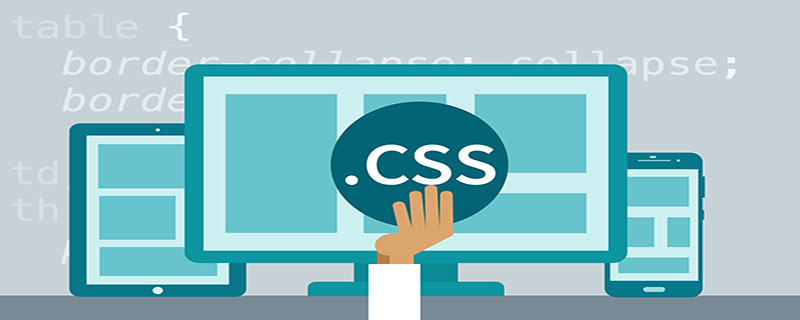
說到背景也只有背景顏色和顏色圖片,這兩個我想大家一定都知道在裡加入bgcolor="#808080"和background="URL"對吧,可是我在這裡將要介紹不是這樣做的,而是用CSS樣式來做的,雖說有些麻煩,可是整體配合還是非常不錯的。
背景顏色background-color
我想這個我就不用多做介紹了,顏色代碼我想大家都知道的,不是用英文來代替就是用指定的代碼來表示的。這個的預設值是transparent(透明色)。範例:
body{background-color:yellow}
H1{background-color:#000000}(推薦教學:CSS入門教學)
#背景圖片background-image
背景圖片與背景顏色在HTML裡面的設定也是基本上相同的,都可以在裡面加入相關的語句來完成。但在這裡,我所指的並非用這種方法,我用的方法還是CSS。 background-image這個的主要功能也就是用來顯示圖片,如果需要顯示圖片的話,那麼只要在後面加上url(圖片的地址)就可以了,不顯示嘛,那是最簡單不過的了,什麼也不要就行了,因為這個預設的就是none,而要加的話,就是後面加上這個none就可以了。例:
body
{
background-image:url('file&:///C:/WINDOWS/BACKGRND.GIF')
}
h1
{
background-image:url('none')
}大家在使用裡的背景圖片時,一定常常遇到一些圖片因為太小,而產生種種如圖片的重複出現而破壞了整個頁面的美感,想換成其它圖片又不合適之類的麻煩情況吧。不過現在好了,大家只要用了以下的幾個CSS裡控制圖片方法,那麼你以後就不會再有此類的麻煩事發生了。
圖片是否重複顯示background-repeat
有時候重複顯示是需要的,可是有時候重複顯示則是讓人頭痛的,現在這個可以很好的幫助你了,而且它還可以幫你控制圖片重複的方式(水平方向重複、垂直方向重複以及兩個方向都有重複),而要實現這三個方向的重複也就只要在bcackground-repeat後面加上repeat-x(水平方向鋪開)、repeat-y(垂直方向鋪開)、repeat(兩個方向鋪開)。
當然,它可以控制圖片的重複,也可以控制圖片不重複的。 no-repeat這個就是用來表示只顯示一幅背景圖片,而不是重複出現的,這個可不是預設的喲,預設的是重複顯示背景圖片(repeat)。例:
body
{
background-image:url('file&:///C:/WINDOWS/BACKGRND.GIF');
background-repeat:no-repeat
}定位圖片顯示位置background-position
一張背景圖片經過上面的設定後往往還不夠的,因為當你使用上面的不重複顯示設定後,圖片只顯示在頁面的左上角,而不會在其它地方,可是如果要在中間或其它地方出現這張背景圖片的話,那麼background-position這個就可以幫你了,因為它就是用來顯示圖片相對於左上角的一個位置的(就是預設的值0% 0%),由兩個值來設定,中間用空格來隔開。
它的主要的幾個值有left center right和top center bottom,也可以用百分數值指定相對位置或用一個值來指定絕對位置,如50%表示的位置是在中心,而50px的水平值則表示圖片距左上角區域水平移動50px單位;這裡要特別指出的是,1當你設定值的時候只提供一個值,則相當於只指定水平位置,垂直自動設定為50%; 2當你設定的值是負數的時候,表示背景圖片超出邊界。例:
body
{
background-image:url('file&:///C:/WINDOWS/BACKGRND.GIF');
background-repeat:no-repeat;
background-position:100px 10px
}控制圖片是否滾動background-attachment
上面的兩步驟可以幫你完成影像的定位,可是這樣做好以後還不是完美的,因為如果你的頁面有滾動條的時候,那麼你這張背景圖片就不會永遠定位在那個位置了,如果想要圖片永遠定位在那個位置,就只有讓這張圖片隨著頁面的內容的滾動而滾動,這時background-attachment就可以幫你了你只要加入scroll(靜止)和fixed(滾動)中的其中一個就可以了。
當然不是讓你亂加的,畢竟scroll是預設的,也就是不讓圖片隨頁面的內容而滾動的。例:
body
{
background-image:url('file&:///C:/WINDOWS/BACKGRND.GIF');
background-repeat:no-repeat;
background-attachment:fixed
}好了,經過以上這番設定後,我相信你的背景一定會更美的,但是過多的程式碼往往可讀性很差,容易讓人產生錯誤,所以在這裡我要告訴大家的就是可以把以上的程式碼全部加在一起使用,也就是說把以上相關的程式碼加到background中。
在把程式碼加到background中的時候要在每個值中間加上空格來隔開,而且不要把背景顏色的程式碼放在背景圖片的URL後面,以免圖片顯示不出來。例:
body
{
background:green url('file&:///C:/WINDOWS/BACKGRND.GIF')
fixed 100px 50px no-repeat
}注意:如果用程式碼直接插入的話,那麼一定要放下面這個程式碼的里後再放在之間才能正常顯示出來!
相關影片教學推薦:css影片教學
以上是css如何控制網頁背景顏色的詳細內容。更多資訊請關注PHP中文網其他相關文章!

熱AI工具

Undresser.AI Undress
人工智慧驅動的應用程序,用於創建逼真的裸體照片

AI Clothes Remover
用於從照片中去除衣服的線上人工智慧工具。

Undress AI Tool
免費脫衣圖片

Clothoff.io
AI脫衣器

AI Hentai Generator
免費產生 AI 無盡。

熱門文章

熱工具

記事本++7.3.1
好用且免費的程式碼編輯器

SublimeText3漢化版
中文版,非常好用

禪工作室 13.0.1
強大的PHP整合開發環境

Dreamweaver CS6
視覺化網頁開發工具

SublimeText3 Mac版
神級程式碼編輯軟體(SublimeText3)

熱門話題
 bootstrap怎麼調整大小
Apr 07, 2025 pm 03:18 PM
bootstrap怎麼調整大小
Apr 07, 2025 pm 03:18 PM
要調整 Bootstrap 中元素大小,可以使用尺寸類,具體包括:調整寬度:.col-、.w-、.mw-調整高度:.h-、.min-h-、.max-h-
 bootstrap怎麼插入圖片
Apr 07, 2025 pm 03:30 PM
bootstrap怎麼插入圖片
Apr 07, 2025 pm 03:30 PM
在 Bootstrap 中插入圖片有以下幾種方法:直接插入圖片,使用 HTML 的 img 標籤。使用 Bootstrap 圖像組件,可以提供響應式圖片和更多樣式。設置圖片大小,使用 img-fluid 類可以使圖片自適應。設置邊框,使用 img-bordered 類。設置圓角,使用 img-rounded 類。設置陰影,使用 shadow 類。調整圖片大小和位置,使用 CSS 樣式。使用背景圖片,使用 background-image CSS 屬性。
 bootstrap怎麼設置框架
Apr 07, 2025 pm 03:27 PM
bootstrap怎麼設置框架
Apr 07, 2025 pm 03:27 PM
要設置 Bootstrap 框架,需要按照以下步驟:1. 通過 CDN 引用 Bootstrap 文件;2. 下載文件並將其託管在自己的服務器上;3. 在 HTML 中包含 Bootstrap 文件;4. 根據需要編譯 Sass/Less;5. 導入定製文件(可選)。設置完成後,即可使用 Bootstrap 的網格系統、組件和样式創建響應式網站和應用程序。
 bootstrap按鈕怎麼用
Apr 07, 2025 pm 03:09 PM
bootstrap按鈕怎麼用
Apr 07, 2025 pm 03:09 PM
如何使用 Bootstrap 按鈕?引入 Bootstrap CSS創建按鈕元素並添加 Bootstrap 按鈕類添加按鈕文本
 HTML,CSS和JavaScript的角色:核心職責
Apr 08, 2025 pm 07:05 PM
HTML,CSS和JavaScript的角色:核心職責
Apr 08, 2025 pm 07:05 PM
HTML定義網頁結構,CSS負責樣式和佈局,JavaScript賦予動態交互。三者在網頁開發中各司其職,共同構建豐富多彩的網站。
 bootstrap怎麼寫分割線
Apr 07, 2025 pm 03:12 PM
bootstrap怎麼寫分割線
Apr 07, 2025 pm 03:12 PM
創建 Bootstrap 分割線有兩種方法:使用 標籤,可創建水平分割線。使用 CSS border 屬性,可創建自定義樣式的分割線。
 bootstrap怎麼看日期
Apr 07, 2025 pm 03:03 PM
bootstrap怎麼看日期
Apr 07, 2025 pm 03:03 PM
答案:可以使用 Bootstrap 的日期選擇器組件在頁面中查看日期。步驟:引入 Bootstrap 框架。在 HTML 中創建日期選擇器輸入框。 Bootstrap 將自動為選擇器添加樣式。使用 JavaScript 獲取選定的日期。
 vue中怎麼用bootstrap
Apr 07, 2025 pm 11:33 PM
vue中怎麼用bootstrap
Apr 07, 2025 pm 11:33 PM
在 Vue.js 中使用 Bootstrap 分為五個步驟:安裝 Bootstrap。在 main.js 中導入 Bootstrap。直接在模板中使用 Bootstrap 組件。可選:自定義樣式。可選:使用插件。






